
Interface utilisateur
Menu Fichier
Utilisez le menu Fichier pour vous déconnecter du système, importer et exporter des informations, imprimer et créer des objets.
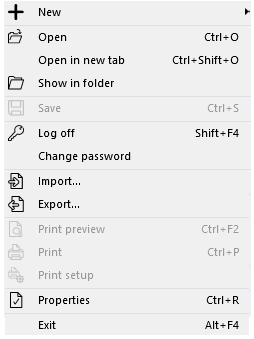
|
Commande |
Description |
|
Nouveau |
Click to open the New submenu where you create new objects. Pour plus d'informations, voir File Menu – New Submenu . |
|
Ouvrir |
Cliquez pour ouvrir un objet. |
|
Ouvrir dans nouvel onglet |
Click to open the selected object in a new tab in the work area. |
|
Afficher dans le dossier |
Click to display the object in its location in the System Tree folder structure. |
|
Enregistrer |
Click to save changes. |
|
Déconnexion |
Cliquez pour vous déconnecter de WorkStation. Votre session prend fin et vous êtes redirigé vers la fenêtre d'accueil, dans laquelle vous pouvez vous reconnecter avec le même compte utilisateur ou un autre compte. Pour plus d'informations, voir Building Operation WorkStation Window . |
|
Changer le mot de passe |
Cliquez pour ouvrir la fenêtre de dialogue Changer le mot de passe , où vous pouvez modifier votre mot de passe. Pour plus d'informations, voir Change Password Dialog Box . |
|
Importer |
Click to open the Open dialog box where you select a previously exported solution that you want to import. After you select a file, the Import dialog box displays. La boîte de dialogue Importer fournit un résumé des informations relatives au fichier importé et un aperçu des noms et de la structure de fichier des objets à importer. |
|
Exporter |
Click to open the Save As dialog box where you export a solution to a file location on the WorkStation file system. La boîte de dialogue Exporter l'aperçu s'affiche quand certains objets de la solution ne peuvent pas être exportés par le logiciel EcoStruxure Building Operation à partir du serveur EcoStruxure BMS. Utilisez cette boîte de dialogue pour afficher plusieurs objets que le système peut et ne peut pas exporter à partir du serveur EcoStruxure BMS. |
|
Aperçu avant impression |
Cliquez pour prévisualiser une sortie d'impression avant d'imprimer. |
|
Imprimer |
Click to print the selected object. |
|
Configuration de l'impression |
Cliquez pour définir les paramètres d'impression. |
|
Propriétés |
Click to open the Properties dialog box where you inspect or change properties for the selected object. |
|
Propriétés raccourci |
Displays the Properties dialog box for the currently selected shortcut. |
|
Quitter |
Cliquez pour quitter WorkStation. |
 File Menu – New Submenu
File Menu – New Submenu
 Building Operation WorkStation Window
Building Operation WorkStation Window
 Change Password Dialog Box
Change Password Dialog Box